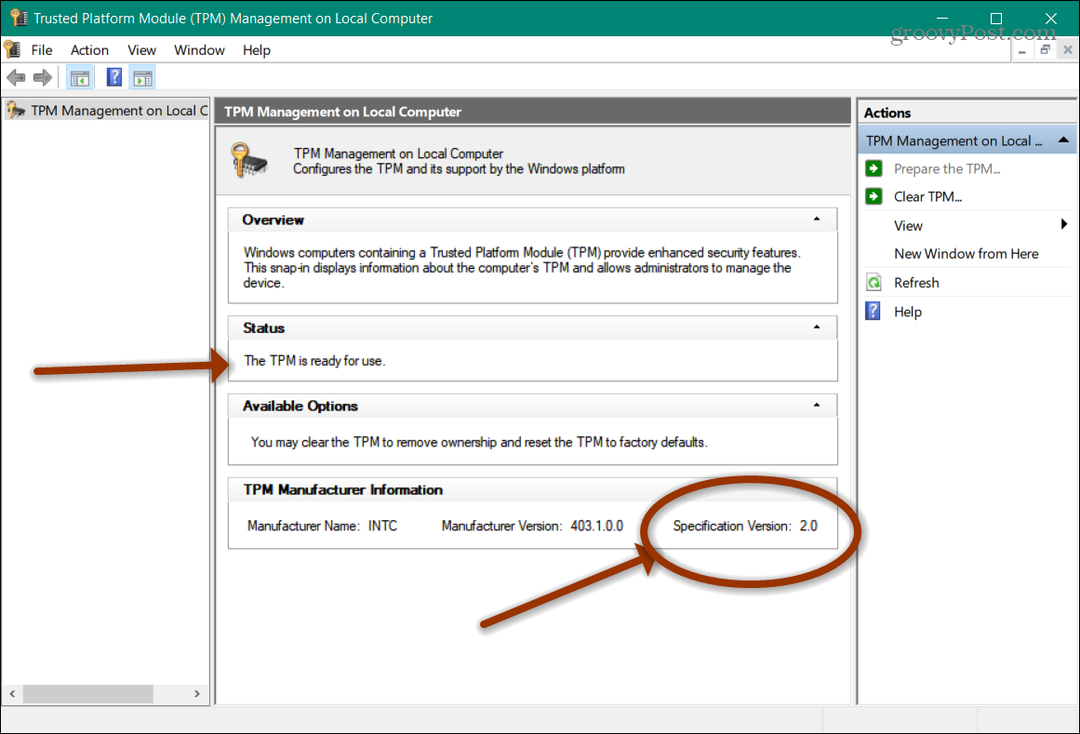Apple Music est-il en panne? Trucs et astuces de dépannage
Pomme Musique Apple Héros / / June 19, 2023

Publié
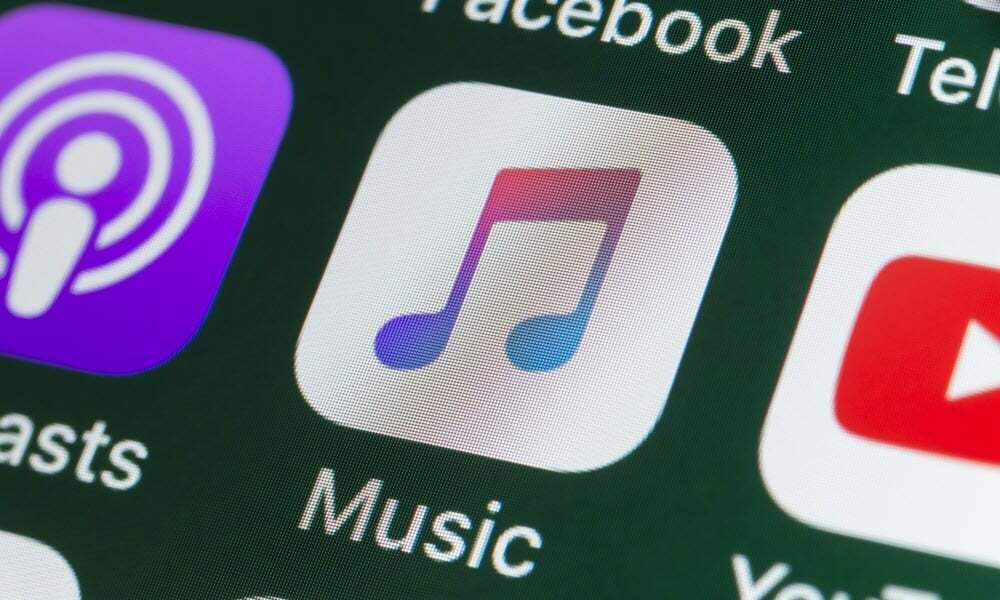
Si vos chansons ne sont pas lues, vous vous demandez peut-être: Apple Music est-il en panne? Voici quelques astuces de dépannage que vous pouvez essayer.
Apple Music est-il en panne? Si vous posez cette question, il est probable qu'Apple Music ne fonctionne pas comme prévu.
Bien qu'il puisse y avoir une panne temporaire du service Apple Music, vos problèmes peuvent être dus à un large éventail d'autres problèmes. Cela pourrait être n'importe quoi d'un Abonnement Apple Music qui ne s'est pas renouvelé automatiquement à des problèmes avec votre connexion réseau.
Si votre application Apple Music ne fonctionne pas comme prévu, voici quelques correctifs que vous pouvez essayer.
Essayez une chanson différente
L'une des premières choses que vous devriez essayer est de jouer une chanson différente de celle qui ne joue pas. Si vous essayez une autre chanson et que celle-ci ne se joue pas non plus, il y a probablement un problème plus important. Cependant, si une autre musique joue, il se peut que la chanson que vous essayez de jouer ne fasse pas partie de la
Parfois, certaines chansons d'un album sortent avant que tout l'album ne soit disponible, par exemple. Dans ce cas, les chansons qui ont déjà été publiées joueront dans Apple Music, mais d'autres chansons sur l'album sera grisé et vous ne pourrez pas les lire avant la sortie officielle de l'album date.
Essayez votre musique téléchargée
Si vous avez téléchargé une partie de votre bibliothèque Apple Music sur votre appareil, essayez d'en lire une partie. Si vous pouvez lire de la musique téléchargée mais que vous ne pouvez pas diffuser de musique, vous rencontrez peut-être un problème avec votre connexion réseau ou les serveurs Apple Music sont peut-être en panne.
Pour lire des chansons téléchargées sur Apple Music :
- Ouvrez le Apple Musique application.
- Robinet Bibliothèque en bas de l'écran.
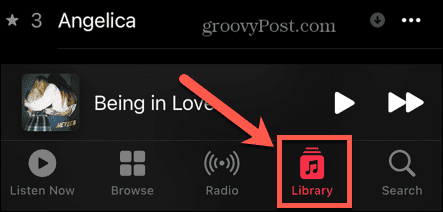
- Sélectionner Téléchargé.
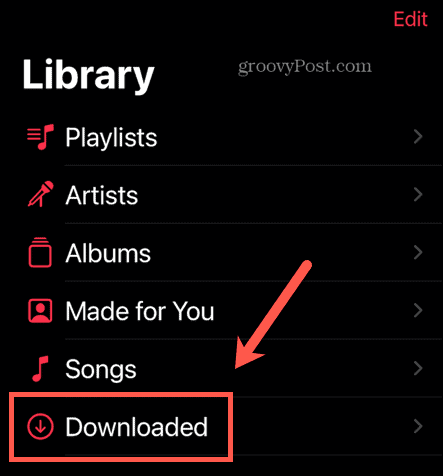
- Choisissez n'importe quelle musique dans cette section pour voir si elle sera lue.
Vérifier DownDetector
Si la musique téléchargée est lue mais pas la musique en streaming, une cause possible est que les serveurs Apple Music sont en panne. Un moyen simple de voir si c'est le cas est d'utiliser un site tel que DownDetector.
Des sites comme DownDetector regroupent les rapports de problèmes avec les sites Web et les services en ligne. Cela peut vous aider à savoir si d'autres personnes sont confrontées aux mêmes problèmes.
Pour vérifier Apple Music sur Downdetector :
- Naviguez vers le Site Web de DownDetector dans votre navigateur.
- Sélectionnez la barre de recherche.
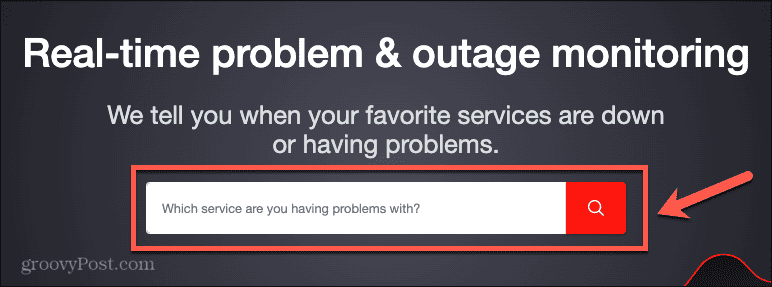
- Taper Apple Musique et cliquez sur le Recherche icône.
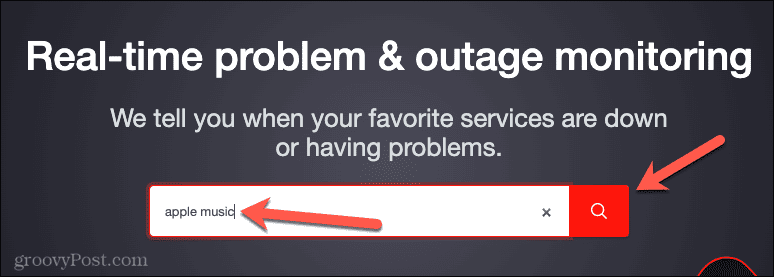
- Vous verrez des informations actuelles sur l'état d'Apple Music, avec un graphique des problèmes récemment signalés et une indication de l'état actuel du service.
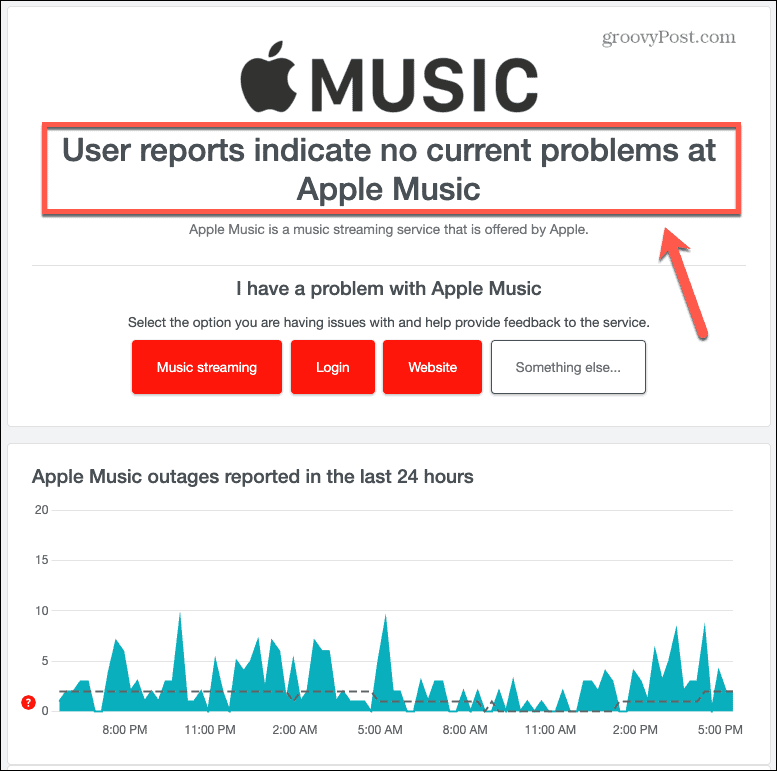
Vérifiez votre connexion réseau
Si les serveurs d'Apple Music ne sont pas le problème, le problème peut provenir de votre connexion réseau. Un moyen simple de vérifier que votre connexion réseau n'est pas le problème consiste à ouvrir un navigateur et à effectuer une recherche sur le Web.
Si les résultats s'affichent, votre connexion réseau fonctionne correctement. Si la page ne parvient pas à se charger, il y a un problème avec votre connexion réseau. Vous pouvez essayer de redémarrer votre téléphone, de redémarrer votre routeur ou de vérifier que le réseau cellulaire de votre appareil dispose d'un signal suffisant.
Forcer à quitter l'application Apple Music
Une autre cause potentielle de votre problème peut être que l'application Apple Music ne fonctionne pas correctement. Vous pouvez essayer de quitter l'application et de la redémarrer pour voir si cela améliore les choses.
Sur iPhone et iPad
Pour forcer la fermeture de l'application Apple Music sur un iPhone ou un iPad :
- Balayez vers le haut depuis le bas de l'écran vers le centre, en gardant votre doigt vers le bas jusqu'à ce qu'une vignette d'application apparaisse sur le côté gauche de l'écran.
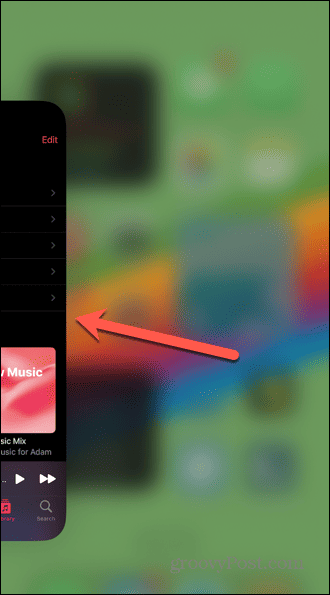
- Lâchez l'écran et le sélecteur d'application devrait apparaître.
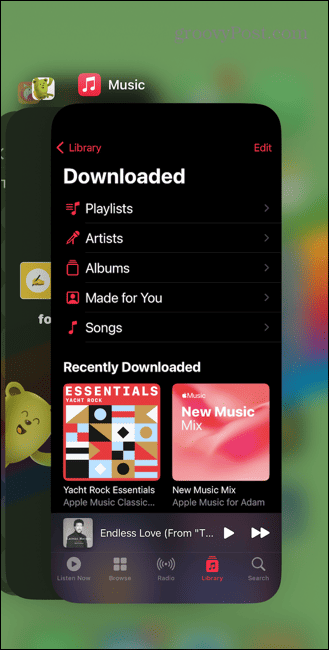
- Faites glisser le Apple Musique app tout en haut de l'écran.
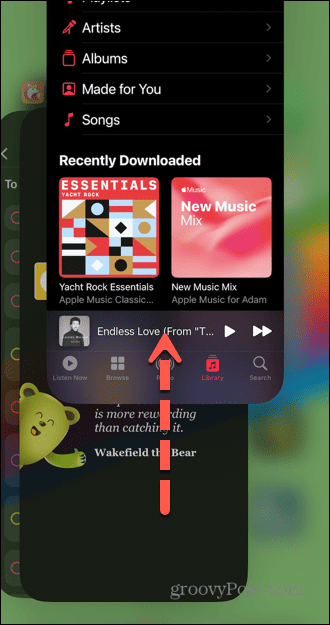
- L'application est maintenant fermée.
- Redémarrez le Apple Musique app et voyez si vous pouvez à nouveau jouer de la musique.
Sur un Mac
Pour forcer la fermeture de l'application Apple Music sur un Mac :
- Faites un clic droit sur le Apple Musique icône dans le dock.
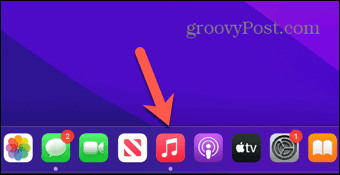
- Sélectionner Arrêter.
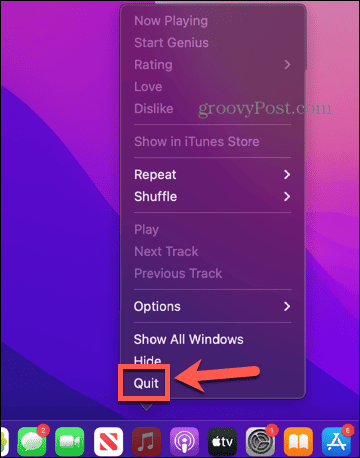
- Le point sous le Apple Musique icône dans le dock devrait disparaître.
- Si ce n'est pas le cas, cliquez à nouveau avec le bouton droit sur l'icône et sélectionnez Forcer à quitter.
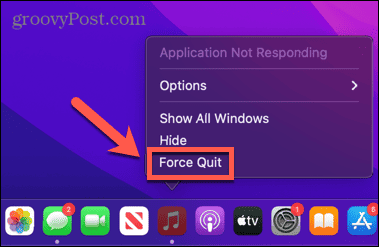
- Sinon, cliquez sur le Pomme menu dans la barre de menus.
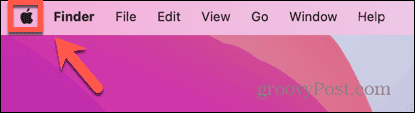
- Sélectionner Forcer à quitter.
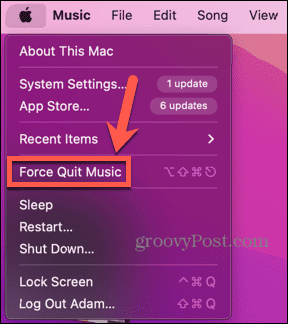
- Une fois l'application fermée, relancez-la et voyez si Apple Music va maintenant jouer.
Assurez-vous que votre abonnement Apple Music est valide
Une autre cause possible de vos problèmes peut être que votre Abonnement Apple Music a expiré. Vous pouvez vérifier l'état de votre abonnement directement depuis votre appareil.
Pour vérifier l'état de votre abonnement Apple Music sur votre iPhone :
- Ouvrir Paramètres.
- Appuyez sur votre identifiant Apple en haut de l'écran.
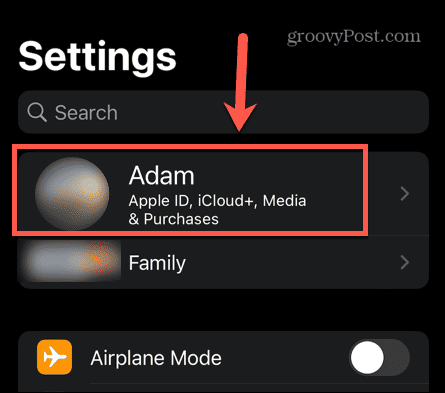
- Sélectionner Abonnements.
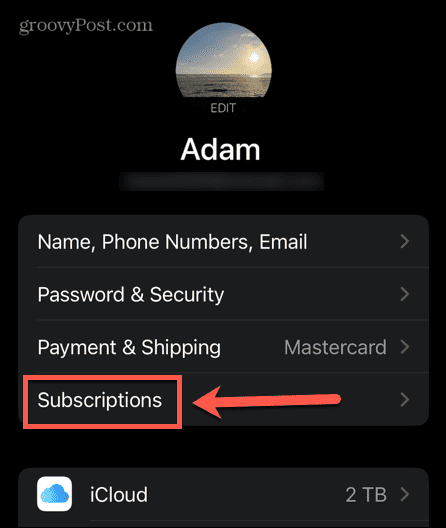
- Localisez votre abonnement à Apple Music et assurez-vous que l'abonnement est actuellement valide.
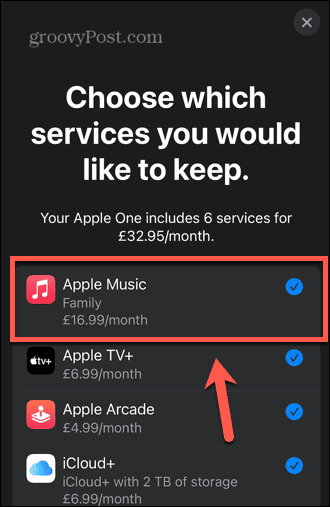
- Si ce n'est pas le cas, vous devrez abonnez-vous à Apple One ou Apple Music pour lire Apple Music.
Vérifiez vos paramètres Apple Music
Si Apple Music ne fonctionne pas comme prévu, vous devrez peut-être simplement modifier quelques paramètres. Si certains de ces paramètres sont désactivés, vous ne pourrez peut-être pas utiliser Apple Music comme vous le souhaitez.
Pour vérifier vos paramètres Apple Music :
- Ouvrez le Paramètres application.
- Faites défiler vers le bas et appuyez sur Musique.
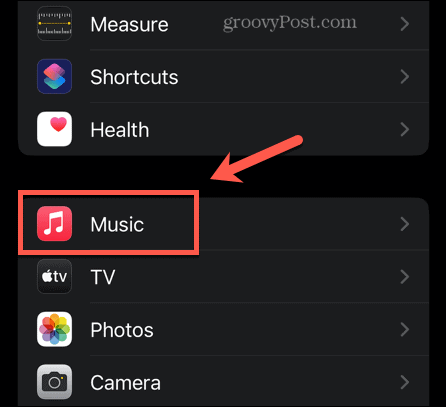
- Si vous ne disposez pas d'une connexion Wi-Fi suffisamment bonne, assurez-vous que Données mobiles est activé, car vous ne pourrez pas diffuser de musique du tout.
- S'il vous manque une partie du contenu de votre bibliothèque, y compris votre propre musique que vous avez ajoutée et qui ne fait pas partie du catalogue Apple Music, assurez-vous que Bibliothèque de synchronisation est allumé.
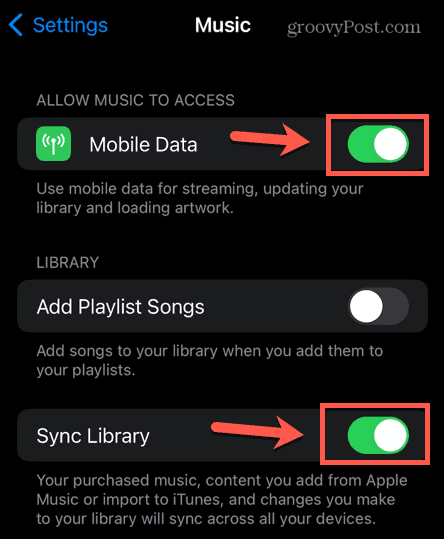
- Vous pouvez également essayer de basculer Bibliothèque de synchronisation éteignez et rallumez pour voir si cela résout votre problème.
Se déconnecter d'Apple Music
Si vous ne parvenez toujours pas à faire fonctionner Apple Music correctement, vous pouvez essayer de vous déconnecter de votre identifiant Apple et de vous reconnecter pour voir si cela réinitialise les choses.
Pour vous déconnecter d'Apple Music :
- Ouvrir Paramètres.
- Appuyez sur votre identifiant Apple en haut de l'écran.
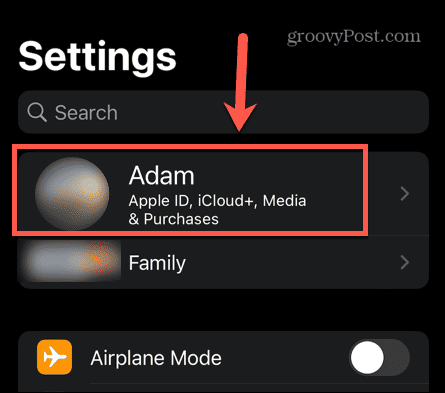
- Faites défiler vers le bas de l'écran et appuyez sur Se déconnecter.
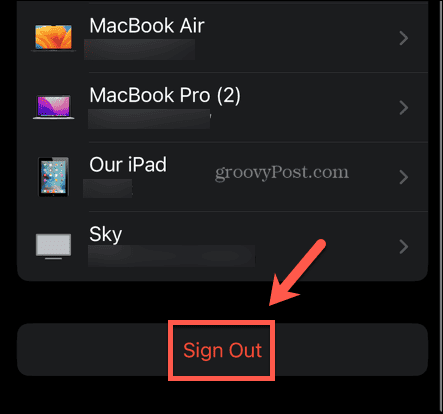
- Une fois déconnecté, attendez quelques instants, puis reconnectez-vous.
- Réessayez Apple Music et voyez si le problème a disparu.
Redémarrez votre appareil
C'est un cliché informatique, mais c'est parce que ça marche souvent: en cas de doute, essayez de l'éteindre et de le rallumer. Éteignez votre iPhone ou ordinateur, et une fois qu'il est complètement éteint, redémarrez-le.
Une fois que vous êtes de retour en action, ouvrez Apple Musique à nouveau, et voyez si cela fonctionne maintenant comme prévu.
Réinstaller Apple Music
Si vous n'avez toujours pas de chance, c'est peut-être parce que l'application elle-même a été corrompue d'une manière ou d'une autre. Vous pouvez essayer de supprimer l'application, puis de la réinstaller pour voir si cela résout le problème.
Pour supprimer et réinstaller Apple Music sur iPhone:
- Appuyez longuement sur le Apple Musique icône de l'application.
- Sélectionner Supprimer l'application.
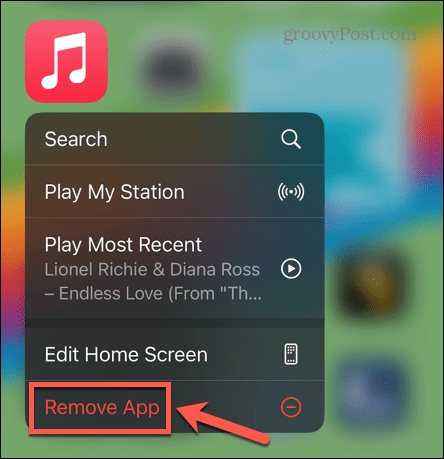
- Robinet Supprimer l'application. Sélection Supprimer de l'écran d'accueil supprimera uniquement l'icône, mais l'application sera toujours sur votre téléphone.
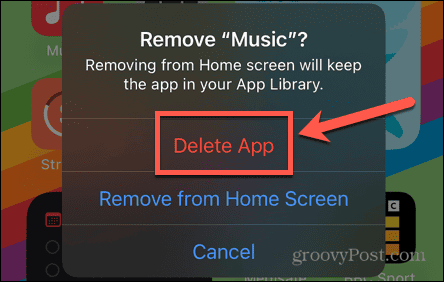
- Confirmez que vous souhaitez supprimer l'application.
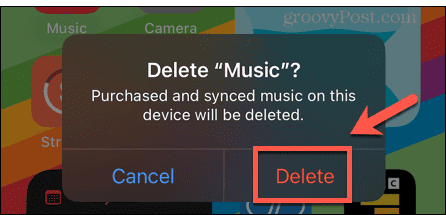
- Une fois l'application supprimée, ouvrez le Magasin d'applications.
- Appuyez sur le Recherche icône.
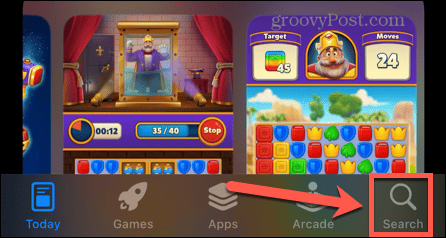
- Rechercher Apple Musique.
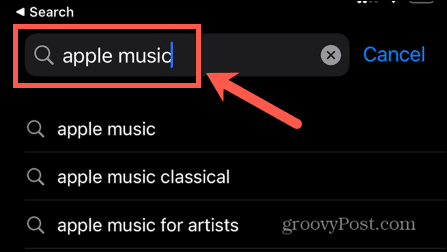
- Appuyez sur le Apple Musique app dans les résultats, puis appuyez sur Installer.
- Une fois Apple Music installé, réessayez pour voir si le problème est résolu.
Mettez à jour votre système d'exploitation
Si rien d'autre ne fonctionne, il se peut que vous utilisiez une version obsolète du système d'exploitation. La mise à jour de votre système d'exploitation peut résoudre le problème et rétablir le bon fonctionnement des choses. Tu peux essayer mettre à jour iOS sur votre iPhone ou installer la dernière version de macOS. Une fois que vous utilisez le dernier système d'exploitation, essayez à nouveau Apple Music pour voir si les problèmes sont résolus.
Trucs et astuces Apple Music
Apple Music est-il en panne? Bien que tous les services aient des temps d'arrêt occasionnels, il y a de fortes chances qu'il y ait une autre cause de vos problèmes Apple Music. Espérons que l'une des méthodes ci-dessus vous aidera à faire fonctionner à nouveau les choses. Veuillez nous faire savoir dans les commentaires ci-dessous si vous trouvez d'autres correctifs utiles.
Une fois que vous êtes de nouveau opérationnel, il existe de nombreuses autres astuces Apple Music utiles qu'il vaut la peine de connaître. Tu peux apprendre comment ajouter votre propre musique, comment activer la lecture automatique, ou même comment faire une playlist collaborative sur Apple Musique.